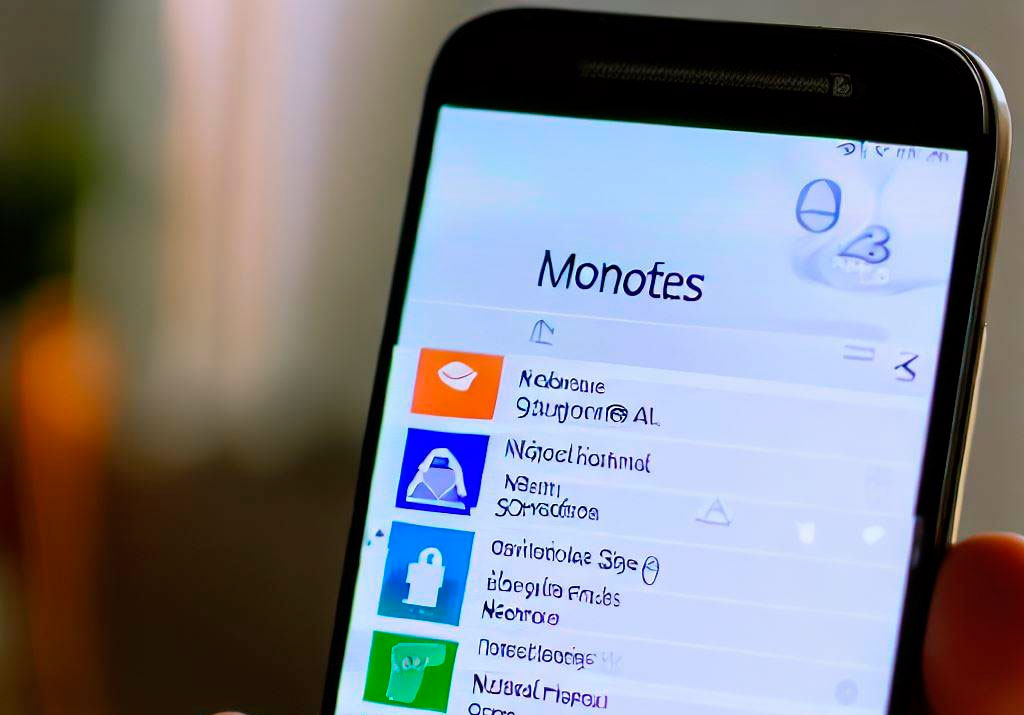¿Estás cansado de que tu celular Motorola sea lento y no responda a tus acciones? ¿Te tarda una eternidad en abrir aplicaciones y realizar tareas simples? Si es así, no estás solo. Muchos propietarios de celulares Motorola experimentan problemas de velocidad y rendimiento. Pero no te preocupes, aquí te mostramos cómo mejorar la velocidad de tu celular Motorola con algunos consejos sencillos.
Cómo Mejorar la Velocidad de tu Celular Motorola
1. Elimina las aplicaciones innecesarias
Uno de los principales factores que afectan la velocidad de tu celular Motorola es la cantidad de aplicaciones que tienes instaladas. Las aplicaciones consumen recursos de tu dispositivo, lo que puede hacer que se vuelva lento y congelarse. Por lo tanto, es importante desinstalar las aplicaciones que no utilizas.
Paso a paso:
- Abre la aplicación Configuración en tu celular Motorola.
- Selecciona «Aplicaciones».
- Busca las aplicaciones que no utilizas y selecciona «Desinstalar».
- Confirma la eliminación de la aplicación.
2. Borra archivos y datos innecesarios
Además de las aplicaciones, los archivos y datos innecesarios también pueden afectar la velocidad de tu celular Motorola. La memoria caché, los archivos descargados y los datos de aplicaciones antiguas pueden consumir espacio y ralentizar tu dispositivo. Por lo tanto, es importante borrar regularmente estos archivos.
Paso a paso:
- Abre la aplicación Configuración en tu celular Motorola.
- Selecciona «Almacenamiento».
- Busca los archivos y datos innecesarios y selecciónalos.
- Seleccione «Eliminar» para borrar los archivos.
3. Desactiva las animaciones
Las animaciones en tu celular Motorola pueden verse geniales, pero también pueden hacer que tu dispositivo se sienta más lento. Desactivar estas animaciones puede ayudar a acelerar tu dispositivo y hacer que las transiciones de pantalla sean más rápidas.
Paso a paso:
- Abre la aplicación Configuración en tu celular Motorola.
- Selecciona «Opciones de desarrollador».
- Busca «Animaciones» y desactívalas.
4. Actualiza el sistema operativo
Las actualizaciones de software pueden mejorar significativamente el rendimiento y la velocidad de tu celular Motorola. Las actualizaciones pueden incluir correcciones de errores y mejoras de rendimiento, por lo que es importante mantener tu dispositivo actualizado.
Paso a paso:
- Abre la aplicación Configuración en tu celular Motorola.
- Selecciona «Actualización del sistema».
- Busca actualizaciones disponibles y selecciona «Actualizar».
5. Restablece los valores de fábrica
Si todos los demás métodos han fallado, el restablecimiento de los valores de fábrica puede ser la mejor solución para mejorar la velocidad de tu celular Motorola. Sin embargo, ten en cuenta que esto borrará todos los datos de tu dispositivo, así que asegúrate de hacer
- Abre la aplicación Configuración en tu celular Motorola.
- Selecciona «Sistema».
- Busca «Restablecer opciones».
- Selecciona «Restablecer datos de fábrica».
- Confirma la acción y espera a que tu dispositivo se reinicie.
Después de restablecer los valores de fábrica, tu dispositivo estará como nuevo y debería funcionar más rápido y sin problemas.
Preguntas frecuentes
¿Perderé todos mis datos al restablecer los valores de fábrica?
Sí, al restablecer los valores de fábrica se borran todos los datos de tu dispositivo. Asegúrate de hacer una copia de seguridad antes de realizar esta acción.
¿Qué debo hacer si mi celular Motorola sigue siendo lento después de seguir estos consejos?
Si tu dispositivo sigue siendo lento después de seguir estos consejos, puede ser necesario llevarlo a un centro de servicio técnico autorizado para que lo revisen y reparen.
¿Puedo mejorar la velocidad de mi celular Motorola sin tener que eliminar aplicaciones o borrar archivos?
Sí, puedes intentar otras opciones como desactivar las animaciones o actualizar el sistema operativo. Pero, en general, eliminar aplicaciones y borrar archivos innecesarios es la forma más efectiva de mejorar la velocidad de tu dispositivo.
Notas finales
La velocidad y el rendimiento de tu celular Motorola pueden afectar tu productividad y frustrarte. Sin embargo, siguiendo estos consejos simples, puedes mejorar la velocidad de tu dispositivo y hacer que funcione más rápido.
Eliminar aplicaciones innecesarias, borrar archivos y datos innecesarios, desactivar las animaciones, actualizar el sistema operativo y restablecer los valores de fábrica son algunas de las formas más efectivas de mejorar la velocidad de tu celular Motorola.
Si todo lo demás falla, no dudes en llevar tu dispositivo a un centro de servicio técnico autorizado para que lo revisen y reparen.